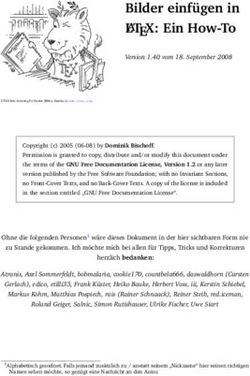Bilder und grafische Objekte beschaffen und aufbereiten
←
→
Transkription von Seiteninhalten
Wenn Ihr Browser die Seite nicht korrekt rendert, bitte, lesen Sie den Inhalt der Seite unten
BI.001, Version 1.0 – 29.07.2014
Kurzanleitung
Bilder und grafische Objekte
beschaffen und aufbereiten
Wenn Sie im Internet eine Webseite aufrufen und eine Seite mit Bildern ausdrucken, so
wird Sie deren Qualität enttäuschen. Das so gefundene Material wird sich kaum für eine
Weiterverwendung auf dem Papier eignen. Andererseits können Sie ein Organigramm
aus PowerPoint beliebig vergrössern, ohne dass beim Druck qualitative Einbussen zu
erwarten wären; mehr noch, dieses Material eignet sich zum Beispiel auch hervorragend
für die Verwendung im Intranet.
Bildmaterial ist also nicht gleich Bildmaterial. Und leider sieht man den Bildern nicht auf
den ersten Blick an, wie sie beschaffen sind und für welche Verwendung sie sich eignen.
Abhilfe schaffen hier Programme für die Bildbearbeitung, mit deren Hilfe sich bestimmte
Eigenschaften digitaler Bilder auslesen und überprüfen lassen.
Vektorgrafiken und Pixelgrafiken
In der Welt der digitalen Bilder am PC kennt man zwei Techniken, wie Bilder aufgebaut
bzw. erstellt sind: Das Vektorformat und das Pixelformat.
Der Unterschied zwischen diesen beiden Formaten wird auf http://publisher.ch (Heft-
Archiv > 2004 > Publisher 5-04 > Fokus) folgendermassen erklärt:
"Bekanntlich gibt es zwei verschiedene Grundkonzepte, Bilder digital zu speichern: Vek -
toren und Pixel. Beim Vektorformat sind alle Formen als geometrische Beschreibungen
(Kurven) gespeichert. Dadurch lassen sie sich ohne Qualitätsverlust beliebig vergrössern.
Eine Zeichnung besteht in der Regel aus verschiedenen Objekten, deren Form, Fläche
und Kontur separat bearbeitet werden können. Das Vektorformat eignet sich für Bilder mit
sehr wenigen Farben und klaren Konturen. Die meisten Clip-Arts, Linienzeichnungen und
Symbole aller Art sind für das Vektorformat wie geschaffen.
Das Pixelformat dagegen eignet sich für fotorealistische Sujets. Werden Clips im Pixel-
format gespeichert, entstehen bei der Vergrösserung sichtbare Klötzcheneffekte. Wie
ausgeprägt diese «Klotzbrocken» sind, hängt von der Auflösung des Bildes ab. Werden
die Clip-Arts jedoch in einer hohen Auflösung gespeichert, brauchen sie viel mehr Platz
als ein entsprechendes Vektorbild. Zudem lassen sich Pixel-Clip-Arts nur sehr mühsam
und unter ständigem Qualitätsverlust in Farbe und Form ändern".
Quellen
Wenn Sie nicht auf eigenes Bildmaterial zurückgreifen können, finden Sie in unserer Zeit
eine üppige Auswahl an "Anbietern".
1. Das Angebot im Internet
Einige Quellen:
· Suchmaschinen wie Google, Yahoo und andere
· Der ganze Bereich des Social Web, also Facebook, Twitter, Xing und Co.
© Informatik Aargau – www.ag.ch/personalentwicklungBilder und grafische Objekte beschaffen und aufbereiten – 2
· Bildsuchmaschinen wie Picsearch unter www.picsearch.com
· Communities wie www.flickr.com, www.fotolia.de, www.pixelio.de
· Kostenpflichtige Bildagenturen wie http://www.corbisimages.com, www.iphotos.com,
en.clipdealer.com
· Bilddatenbanken. Sie decken meist Spezialgebiete ab, zum Beispiel in der Medizin, in
akademischen Bereichen (Universitäten), usw. Sie sind nicht öffentlich und nur mittels
kostenpflichtigen Abonnements zugänglich. Beispiel: www.medicalpicture.de.
· Cloud-Dienste wie Dropdox, Google Drive, Microsoft OneDrive, Ihre eigene Cloud usw.
2. Das Angebot aus Peripherie-Geräten
Lassen wir das Internet einmal beiseite, dann kommen folgende "Lieferanten" in Betracht:
· Der Scanner ist immer noch das Werkzeug erster Wahl, wenn Sie Material, welches in
gedruckter Form oder als Fotopapier vorhanden ist, perfekt erfassen wollen, seien dies
Passfotos, Zeitungsartikel oder auch Dias usw.
· Die CD oder DVD ist heute kaum mehr gefragt, in alten digitalen Bildbeständen jedoch
immer noch anzutreffen. Ende der 90er Jahren wurden ganze Bildarchive im Kodak-
PhotoCD-Bildformat gepresst und verkauft. Heute können leider die meisten Pro-
gramme (auch Adobe Photoshop) diese Daten nicht mehr lesen.
· Auch die Video-Cam liefert brauchbare Bilder. Diese Kameras bieten in der Regel die
Möglichkeit, anstelle von Filmen Einzelbilder aufzunehmen. Aus bestehendem Film-
material lassen sich per Software ebenfalls Einzelbilder (sog. Frames) extrahieren.
· Viele Fotos werden vorwiegend mit dem Smartphone oder Handy erstellt. Immer grös-
sere Speicher und gleichzeitig bessere Kameraeigenschaften erlauben gleiche Funk-
tionalität wie bei der Digitalkamera. Dennoch bleibt die Qualität der Objektive und
deren Linsen weit hinter jener digitaler (Spiegelreflex-)Kameras zurück.
Die Digitalkamera hat die analoge Fotografie längst verdrängt. Die Technologie ist heute
auf einem Stand, die für Laien absolut ausreichend ist. Die Preise für Kameras wie auch
Speicherkarten sind auf einem Niveau, das für alle erschwinglich ist.
© Informatik Aargau – www.ag.ch/personalentwicklungBilder und grafische Objekte beschaffen und aufbereiten – 3
3. Spezialfall Dokumente, PDF und Snapshot
Bilder lassen sich selbstverständlich auch aus bestehenden elektronischen Dateien ent-
nehmen, soweit dies möglich und zugelassen ist:
· Mittels Kopieren und Einfügen oder Download: Fügen Sie Bilder zum Beispiel aus dem
Internet in Ihre Word-Dokumente ein.
· Bilder lassen sich auch aus PDF-Dateien extrahieren. Besitzen Sie das Programm
Adobe Acrobat, können Sie alle Bilder in einem Rutsch entnehmen.
· Mittels Programmen, die Ihnen ermöglichen, gezielt bestimmte Inhalte auf Ihrem Bild-
schirm als Bild einzufangen und weiter zu verwerten. Solche Programme erstellen
sogenannte Snap- oder Screenshots und werden zum Beispiel beim Erstellen von
Programmdokumentationen oder Kursunterlagen eingesetzt.
Programme
Bilder können Sie auch selbst erstellen. Sie müssen dazu keine Profis oder angehende
Künstler sein, da vor allem Programme im Bereich der Bildbearbeitung manche Annehm-
lichkeit bieten, mit der etwas Simples rasch professionellen Charakter annimmt.
Es werden zwei Gattungen von Programmen unterschieden:
1. Grafikprogramme
Zu den Grafik- oder Illustrationsprogrammen gehört das Konzept der Vektorgrafik, vertre-
ten unter anderem durch:
· Microsoft Office:
Ab der Version 2007 wurde vor allem die Bearbeitung von Bildern generalüberholt und
stark ausgebaut.
· Microsoft Visio:
Visio ist das Programm der Wahl, wenn es darum geht, Abläufe, Diagramme, Pro-
zesse usw. darzustellen. Es ist viel flexibler als beispielsweise PowerPoint.
© Informatik Aargau – www.ag.ch/personalentwicklungBilder und grafische Objekte beschaffen und aufbereiten – 4
· Adobe Illustrator und Corel DRAW sind die beiden professionellen Werkzeuge zur
Erstellung komplexer Vektorgrafiken. Mit ihrer Hilfe werden zum Beispiel Logos, Flyer,
Signete, technische Beschreibungen und Skizzen und vieles mehr erstellt.
· CAD-Programme, mit deren Hilfe Gebäude oder Maschinen gezeichnet und geplant
werden, beruhen ebenfalls auf Vektoren. Ihre Anwendung muss explizit erlernt werden,
da diese Programme sehr komplex sind.
2. Bildbearbeitungsprogramme
Die andere Welt, also jene der Pixel und Bits offeriert ihrerseits eine breite Palette, die
sich aber anders gliedert:
· Die einfache Bildbearbeitung.
Hier geht es nicht darum, dass Sie acht Stunden pro Tag als Grafiker arbeiten, son-
dern dass Sie möglichst ohne Komplikationen Verbesserungen an Ihren Bildern vor-
© Informatik Aargau – www.ag.ch/personalentwicklungBilder und grafische Objekte beschaffen und aufbereiten – 5
nehmen können. Programme wie Paint.Net, Picasa und andere gehören in diese
Gruppe. Mit ihnen kann man die Qualität von Bildern auf Knopfdruck korrigieren, Bilder
beschneiden, drehen und mit Text und Effekten versehen.
· Die "semiprofessionelle" Bildbearbeitung.
Adobe Photoshop Elements, Corel PaintShopPro und andere teilen sich das Feld der
halbprofessionellen Bildbearbeitung. Hier geht es um etwas mehr als in der Einsteiger-
klasse. Möchten Sie Ihre Bilder nachbearbeiten (Retusche, Ebenen, Auswahlen, usw.),
finden Sie mit diesen Programmen nicht nur sehr mächtige sondern auch sehr preis-
werte Lösungen.
Unter der Adresse http://pixlr.com finden Sie sogar eine kostenlose Lösung, mit der Sie
Bilder online in Ihrem Browser bearbeiten können.
· Die professionelle Bildbearbeitung.
Wer von der Bildbearbeitung lebt, der benötigt auch ein entsprechend professionelles
Werkzeug. Als Standard gilt hier seit Jahren das Programm Adobe Photoshop. Mit den
Funktionen dieses Programms lassen sich auch die ausgefallensten Arbeitsschritte an
© Informatik Aargau – www.ag.ch/personalentwicklungBilder und grafische Objekte beschaffen und aufbereiten – 6
einem Bild realisieren. Zudem gibt es viele Erweiterungen von Drittanbietern, die den
Funktionsumfang massiv erweitern.
Die rechtliche Lage
Bilder und Texte im Web und in traditionellen Medien unterliegen dem Copyright. Sie kön-
nen also nicht einfach ein Bild aus dem Web für Ihre nächste Broschüre verwenden, das
wäre nicht legal. Bildmaterial kann Menschen zeigen, die man erkennt. Sie als Anwen-
der/in haben kein Recht, solches Bildmaterial zu veröffentlichen, solange Sie nicht die
schriftliche Einwilligung der erkennbaren Personen eingeholt haben. In vielen Betrieben
werden deshalb eigene Mitarbeitende für das Photoshooting eingesetzt, beispielsweise,
um den Umgang mit Patienten in einem Spital zu dokumentieren.
"Was also tun?" fragen Sie.
Einige Ansätze:
· Unterscheiden Sie zwischen privat und nicht privat. Bilder auf Ihrer privaten Homepage
sind publik und aus dieser Warte nicht mehr privat.
· Bildangebote im Web enthalten irgendwo Hinweise auf Lizenzen bzw. deren Gebüh-
ren. Spüren Sie diese auf und lesen Sie sie genau durch. Das gilt vor allem und insbe-
sondere dort, wo Bilder gratis angeboten werden. "Free download" heisst nur, dass Sie
die Bilder kostenlos herunterladen können, es entfallen also keine Kosten für das
Herunterladen. Mit dem weiteren Einsatz hat dies aber nichts zu tun.
· Einige online Bildkataloge (ebenfalls Video-Kataloge) bieten Bilder unter einer soge-
nannten "Creative (Commons) license" an. Darunter werden Ihnen als Nutzer/in mehr
oder weniger Rechte zur Verwendung dieses Bildmaterials eingeräumt. Lesen Sie aber
in jedem Falle die genauen Bestimmungen im Vorfeld durch.
· Nutzen Sie Bildagenturen. Sie finden viele über Suchmaschinen. Diese verlangen oft
geringe Lizenzgebühren für die Verwendung ihrer Bilder und bieten eher Klasse statt
Masse.
· Und schliesslich haben Sie ja eine eigene Digitalkamera, ein gutes Auge und eine
Bildbearbeitung. Nehmen Sie sich etwas Zeit und fotografieren Sie selbst. Das macht
Spass und enthebt Sie – bis auf die besagten erkennbaren Menschen – der meisten
rechtlichen Fragen.
Bildtransfer ab Kamera, Handy, Smartphone und Co
Bilder müssen irgendwann die Kamera verlassen, sei dies weil Sie diese anderen Men-
schen zeigen wollen, sei es weil sie neuen Bildern Platz machen wollen, sie es weil sie
nicht mehr gebraucht werden, weil Sie sie drucken und archivieren oder in Ihrem Bild-
bearbeitungsprogramm weiterverarbeiten möchten.
Beachten Sie, dass im Folgenden nur allgemeingültige Angaben zu finden sind. Keine
Kamera, kein Tablet, kein Handy und kein PC sind identisch. Abweichungen von dem hier
aufgezeigten Vorgehen sind also immer möglich.
Heute existieren drei bis vier gängige Verfahren, um Bilder aus einem Gerät wie dem
Handy oder der Digitalkamera auf den PC zu übertragen:
1. Transferverfahren
· Mittels USB, Firewire oder proprietärem Anschluss:
Der PC wird mit dem Gerät verbunden und im Idealfall wird daraufhin automatisch jene
© Informatik Aargau – www.ag.ch/personalentwicklungBilder und grafische Objekte beschaffen und aufbereiten – 7
Software auf dem PC gestartet, die für den Transfer vorgesehen ist (soweit eine solche
Software überhaupt installiert wurde). In vielen Fällen meldet Windows das neue Gerät
als neues Laufwerk an, auf das ganz normal zugegriffen werden kann.
· Mittels Memory Karte:
Die Karte wird dem Gerät entnommen und in einen dafür vorgesehenen Anschluss am
PC eingesteckt. Dieses Verfahren bedarf keiner zusätzlichen Software; der Inhalt der
Karte ist via Laufwerk zugänglich und modifizierbar. Die betreffenden Slots sind für
wenig Geld einfach nachrüstbar.
· Mittels Bluetooth / Infrarot / WLAN:
Neuere Geräte verfügen standardmässig über schnelle Funkschnittstellen. Verfügt Ihr
PC oder Ihr Notebook ebenfalls über eine solche Schnittstelle, so können die beiden
Geräte auf diese Art kommunizieren.
· Mittels Platzierung in der Cloud:
Moderne Smartphones können Inhalte direkt im Internet platzieren. Mit der schnellen
Übertragungstechnik UMTS oder WLAN werden dabei grosse Bildbestände in Cloud-
Dienste wie Dropbox oder Google Drive geladen und stehen dann für die weitere Ver-
wendung zur Verfügung.
Für alle genannten Verfahren gilt, dass diese in der Regel in beide Richtungen funktionie-
ren. Sie können deshalb auch Bilder von Ihrem PC zum Beispiel auf eine Speicherkarte
© Informatik Aargau – www.ag.ch/personalentwicklungBilder und grafische Objekte beschaffen und aufbereiten – 8
Ihrer Kamera laden. Ob die Kamera damit jedoch zurechtkommt, müssen Sie ausprobie-
ren.
Windows 7 und Windows 8 sind von Haus aus darauf vorbereitet, neue Anschlüsse am
USB-Port oder eine neue Netzwerkverbindung zu erkennen und gegebenenfalls Treiber
für erkannte Geräte automatisch zu installieren. Verfügen Sie über Software wie zum Bei-
spiel Bildbearbeitungsprogramme, kann es durchaus vorkommen, dass diese Programme
Zusatzfunktionen haben, die den Bildtransfer unterstützen und ihn deshalb von Windows
übernehmen. Beim Einlegen einer Speicherkarte oder beim Anschluss eines Gerätes
übernimmt diese Zusatzsoftware alles Weitere, indem sie automatisch startet und zum
Bildtransfer einlädt.
Den PC wie auch das Notebook können Sie ohne hohe Kosten mit Funktechniken wie
zum Bluetooth oder WLAN nachrüsten.
2. Zusatzsoftware
Viele Handy- und Smartphone-Hersteller führen Software, mit der sich die Verwaltung von
Adressen, Notizen, Kalender usw. per PC erledigen lässt. Diese Programme haben fast
immer auch einen Bildverwaltungsteil, mit welchem der mit der Kamera aufgenommene
Inhalt (Bild und Video) übertragen werden kann. Im Internet findet man ebenfalls Software
von Drittanbietern sowie Diensten, die diese Funktionen online zur Verfügung stellen.
Digitalkameras wurden in früheren Jahren mit Bildbearbeitungssoftware ausgeliefert.
Heute ist das eher die Ausnahme. Zudem haben diese proprietären Lösungen meistens
keine lange Lebensdauer.
© Informatik Aargau – www.ag.ch/personalentwicklungBilder und grafische Objekte beschaffen und aufbereiten – 9
Aufbereitung und Integration
Hier geht es um die Zahlen und Fakten, die als Voraussetzung gelten, wenn Sie Bilder für
ein bestimmtes Medium aufbereiten. Es gilt einiges zu wissen, wenn Sie unliebsame
Überraschungen vermeiden wollen.
Die alles entscheidende Grösse: der Output
Eigentlich spielt es keine grosse Rolle, ob Sie mit Vektoren oder Pixeln arbeiten, ob Sie
grosse oder kleine Werke schaffen, ob Sie Bilder selbst erstellen oder fremd beschaffen,
aber eines muss von Anfang an klar sein: Für welchen Zweck benötigen Sie das Bildma-
terial? Dieser Zweck oder anders gesprochen der Output ist das Mass aller (weiteren)
Dinge.
Jedes digitale Bild verfügt über Eigenschaften oder Attribute, von denen nicht alle gleich
wichtig und entscheidend sind. Die drei wichtigsten sind:
1. Die Bildauflösung
Ein Bild aus der Kamera verfügt über mehr oder weniger Bildpunkte, also Pixel, die nicht
immer zu Recht als so wichtig gewertet werden. Je mehr Punkte vorhanden sind, umso
grösser ist die Datei in Megabytes, umso mehr Möglichkeiten haben Sie aber auch. Beim
Druck oder auf dem Bildschirm müssen diese Punkte korrekt verteilt werden. Wenn Sie
zum Beispiel 1000 Punkte in der Bildbreite haben, so legen Sie fest, dass pro Zentimeter
jeweils 100 dieser Punkte gedruckt werden. Folglich wird das Bild nicht breiter als 10 cm
werden. Jedes Medium – der Bildschirm, der Drucker, das Handy – hat hier sein eigenes
optimales Raster. Wie viele Punkte pro Zentimeter verwendet werden sollen, das legt die
Kamera selbst fest, das können Sie aber jederzeit und ohne Verlust selbst ändern. Der
offizielle Begriff für dieses Mass heisst Auflösung. Es wird nicht in Zentimetern gemessen
sondern in Zoll (Englisch Inch, also 2.54 cm) angegeben. Als Einheit hat sich die Bezeich-
nung dpi (Dots per Inch) eingebürgert.
Verwechseln Sie diesen Begriff nicht mit der Bildschirmauflösung an Ihrem PC oder
Smartphone.
Übrigens: Vektorgrafiken sind nicht an eine Auflösung gebunden.
© Informatik Aargau – www.ag.ch/personalentwicklungBilder und grafische Objekte beschaffen und aufbereiten – 10
2. Die Farbtiefe
Vor allem beim Scannen oder bei der Erstellung von Bildmaterial direkt am PC müssen
Sie auch festlegen, mit welchen oder wie vielen Farben Sie arbeiten wollen. Vielleicht
erstellen Sie ja bloss eine Strichzeichnung, in diesem Falle brauchen Sie gar keine Far-
ben, sondern lediglich ein Schwarz. Anders wenn Sie in alten Zeiten schwelgen und mit
Fotos arbeiten, die lediglich aus Grautönen bestehen.
Und schliesslich wären da noch die Farben selbst. Für die einen bestehen sie aus drei
Grundfarben, rot, grün und blau (RGB), für andere wieder aus vier (CMYK).
Die Farbtiefe ist ein weiteres, wichtiges Attribut digitaler Bilder.
3. Die Bildgrösse
Das Bild ist im Kasten, in der Cloud oder auf der Speicherkarte im PC – es kann losge-
hen. Die heute gemachten Aufnahmen sollen als Poster an die Wand. Wenn Sie nicht
schon beim Fotografieren die Postergrösse im Kopf (und hoffentlich in der Kamera) hat-
ten, dann wird’s jetzt eher schlecht um Ihre Bilder bestellt sein.
© Informatik Aargau – www.ag.ch/personalentwicklungBilder und grafische Objekte beschaffen und aufbereiten – 11
Sie müssen sich im Klaren sein, in welcher Grösse Sie die Bilder benötigen. Ein Scan für
eine A1-Seite muss sehr fein, sehr hochauflösend sein. Die bearbeitete Datei hat schnell
einmal nicht mehr Platz auf einer CD. Ein Bild für die Tagespresse andererseits fordert
derart wenig, dass Sie nie mit Platzproblemen zu kämpfen haben. Ein Bild schliesslich,
das zeigen soll, wie imposant doch die letzte Auslandreise war, bleibt wohl eher nur "im
Bildschirm" und stellt deshalb kaum Ansprüche.
Output Medien
1. Medium Papier
Gehen wir davon aus, dass Ihre Arbeit letztlich auf dem Papier endet, so stellt das an Ihr
Bildmaterial andere Anforderungen, als wenn Sie Bilder für das Intranet aufbereiten.
Ob Sie nun ein Bild einscannen, aus dem Internet beziehen oder gar selbst erstellen – die
nachstehenden Werte der korrekten Bildauflösung sind verbindlich, wenn der Druck auf
das Papier qualitativ einwandfrei sein soll.
Druck / Bildauflösung
schwarzweiss Graustufen Farbig
Inhouse Druck > 600 dpi 200 – 250 dpi 150 – 300 dpi
RGB oder CMYK
PrePress für Druckerei >1270 dpi 300 dpi 300 dpi
CMYK
Aspekte wie das richtige Fotopapier, das Farbmanagement am Computer oder Drucker
sowie die Einschränkungen durch die Scanvorlagen bleiben hier ausser Acht, müssen
aber in einem professionellen Umfeld miteinbezogen werden.
© Informatik Aargau – www.ag.ch/personalentwicklungBilder und grafische Objekte beschaffen und aufbereiten – 12
2. Medium Bildschirm
Bereiten Sie Ihre Bilder für die Verwendung auf dem Bildschirm vor, gelten andere Werte:
Bildschirm / Bildauflösung
schwarzweiss Graustufen Farbig
Bildschirm 72 dpi 72 dpi 72 dpi
RGB
Beachten Sie, was alles unter den Begriff "Bildschirm" fällt:
· Das Internet:
Drucken Sie solche Bilder in eben jenen 72 dpi, wird die Qualität nicht genügen.
· Ihr Bildschirm
· Der Beamer:
Denken Sie hierbei an Ihre PowerPoint Präsentationen. Wenn Ihre Bilder eine zu hohe
Auflösung aufweisen, bringt das keine Qualitätsverbesserung. Im Gegenteil, ein Bild
mit 300 dpi hat viermal zu viele Pixel in der Breite wie auch in der Höhe. Es ist also
rund 16x zu gross (anstelle von 1.5 MB haben Sie also 24 MB).
· Tablets
3. Medium PDF
Das Adobe-PDF-Format nimmt eine Sonderstellung ein. Bei der Erstellung eines PDF-
Dokumentes werden Vektoren nicht verändert, sie bleiben in ihrer Qualität erhalten und
werden immer in der besten verfügbaren Auflösung angezeigt und gedruckt. Pixelgrafiken
werden wenn nicht anders angegeben in JPEG umgewandelt und in ihrer Auflösung
soweit notwendig reduziert.
© Informatik Aargau – www.ag.ch/personalentwicklungBilder und grafische Objekte beschaffen und aufbereiten – 13
Wenn Sie zur Erstellung Ihres PDF-Dokuments das Programm Adobe Acrobat nutzen,
können Sie sehr detailliert Einfluss auf den Konvertierungsvorgang nehmen:
4. Handys und Smartphones
Smartphones und Handys haben ganz unterschiedliche Auflösungen. Wenn Sie also
eines Ihrer Bilder am PC überarbeiten und es anschliessend auf Ihr Handy oder Smart-
phone hochladen wollen, müssen Sie dies in der jeweils vorgegebenen Auflösung dieses
Gerätes tun.
5. Andere Medien
Sollten Sie Bilder für andere als die hier genannten Medien aufbereiten, so gelten gege-
benenfalls auch andere Empfehlungen. Bilder für den Fernseher im Format HDMI erstel-
len Sie in der Grösse 1920 x 1080 Pixel. Neuere TV-Geräte bieten das Vierfache dieser
Auflösung (4K).
Tipps zur Fehlersuche
Vielleicht helfen Ihnen die nachstehenden Punkte, wenn’s mal gar nicht klappen sollte:
© Informatik Aargau – www.ag.ch/personalentwicklungBilder und grafische Objekte beschaffen und aufbereiten – 14
· Bei der Datenübermittlung sollte für die Kamera oder das Handy stets genügend Strom
im Akku sein. Wird das Gerät mittels USB angeschlossen, liefert dieser Anschluss in
der Regel den Strom gleich mit.
· Bluetooth ist nicht WLAN. Bluetooth Geräte sollten maximal wenige Meter auseinander
liegen.
· Achtung: Bluetooth kann auf verschiedene Arten auf Ihrem Gerät konfiguriert sein. Das
heisst im schlechtesten Falle, dass auch andere Geräte (Personen) in Ihrer Nähe Zu-
griff haben.
· Haben Sie das richtige Kabel? Gehen Sie nicht davon aus, dass das teure Kabel vom
letzten Handy auch für das neue passt.
Speicherformate
Bilder lassen sich immer noch in unzählig vielen Formaten speichern. Je nach Anwen-
dung (CAD, Office, Web, usw.) existieren andere Bild- bzw. Speicherformate. In den letz-
ten Jahren hat sich dank dem Internet einiges geregelt und vereinfacht.
1. JPEG Format
Um Bilder stark zu komprimieren, müssen Sie Informationsverluste in Kauf nehmen. Das
JPEG-Format orientiert sich dabei am Wahrnehmungsvermögen unseres Auges. Beim
Speichern legen Sie fest, wie stark die Datenkomprimierung sein soll: je stärker, desto
kleiner die Datei, desto schlechter aber auch die resultierende Darstellung.
Der Verlust an Bildinformationen ist beim JPEG-Format für das menschliche Auge erst bei
einem sehr hohen Kompressionsgrad sichtbar. Je nach Ausgangsmaterial sind Kompres-
sionsraten von 1:10 oder 1:20 ohne einen deutlichen Qualitätsverlust erzielbar. Da das
menschliche Auge für Helligkeitsunterschiede wesentlich empfindlicher ist als für Farbdif-
ferenzen, wird die Anzahl der Farben stark reduziert. Auch Details gehen verloren (eine
Wiese mit 10'000 Gräsern hat vielleicht nur noch deren 1000, ohne dass uns das jedoch
"ins Auge" fiele.)
© Informatik Aargau – www.ag.ch/personalentwicklungBilder und grafische Objekte beschaffen und aufbereiten – 15
Das JPEG-Format ist heute das A und O in der Bildbearbeitung. Es findet sich im Web, in
den Office-Programmen, vor allem aber auch im PDF-File und damit auch im professio-
nellen Druckbereich (PrePress) wieder.
Ein mit JPEG komprimiertes Bild weist immer weniger Informationen auf als das Original.
War die Komprimierung zu hoch, ist dieser Verlust sichtbar und irreversibel. Das Arbeiten
mit JPEG-Dateien bedeutet immer auch, dass Sie mit einer Kopie des Originals arbeiten.
2. GIF Format
GIF-Bilder sind das zweite wichtige Format im Internet. Bilder, die wenig Farben und
grosse gleichmässige Flächen aufweisen, werden idealerweise so gespeichert. Sie sind
kleiner als JPEG Alternativen.
3. PNG Format
Das Standardbildformat von Microsoft Office ist seit der Version 2007 nicht mehr BMP
sondern PNG (Portable Network Graphics), ein Grafikformat für Pixelbilder mit verlust-
freier Kompression, das von allen modernen Browsern im Web unterstützt wird. Es vereint
die Vorteile von JPEG und GIF und erlaubt den Einsatz transparenter Bereiche in einem
Bild. PNG-Dateien sind immer etwas grösser als JPEG-Varianten desselben Bildes.
4. WMF & EMF Formate
Die beiden Formate WMF und EMF sind nur unter Windows anzutreffen und speichern
Vektordateien für die Zwischenablage. Zeichnen Sie in PowerPoint ein Organigramm und
kopieren dieses in die Zwischenablage, so bleiben die Vektoren dort erhalten. Fügen Sie
das Bild in eine andere Anwendung ein, können Sie dort die Datei zum Beispiel drehen
oder um 200% vergrössern, ohne dass dabei ein Verlust in der Ausgabequalität entstün-
de.
© Informatik Aargau – www.ag.ch/personalentwicklungBilder und grafische Objekte beschaffen und aufbereiten – 16
5. EPS, PS und PDF
Sehr wahrscheinlich werden Sie mit diesen Formaten kaum nähere Bekanntschaft
machen. Wir führen sie aber dennoch auf, weil sie das Dateiformat für Vektoren sind,
wenn diese möglichst unabhängig vom jeweiligen Programm gespeichert werden sollen.
Integration
Nachdem Sie nun wissen, dass Ihre Bilder in der richtigen Auflösung, Farbtiefe und Datei-
grösse vorliegen und darüber hinaus im richtigen Dateiformat gespeichert sein müssen,
können wir uns damit befassen, die Daten in Anwendungen und/oder andere Medien zu
integrieren.
1. Integration in Microsoft Office
Vermeiden Sie die Verwendung der Zwischenablage bei Pixelgrafiken. Fügen Sie PNG-
Bilder als Grafiken in Ihre Dokumente ein.
© Informatik Aargau – www.ag.ch/personalentwicklungBilder und grafische Objekte beschaffen und aufbereiten – 17
Vektoren können Sie hingegen sehr wohl mittels Zwischenablage übertragen. Sollten
Probleme entstehen, nutzen Sie das Vektorformat WMF oder EMF und fügen die Grafik
als Datei ein:
Speichern oder exportieren Sie Ihre Grafik im Format WMF oder EMF, soweit dies in Ihrer
Anwendung möglich ist. Wählen Sie EPS, wenn die beiden anderen Varianten fehlen.
Werden Sie nach einer Version gefragt, übernehmen Sie den Vorschlag, zum Beispiel
PostScript Version 3.0.
2. Integration im Internet
Für das Internet (Cloud-Dienste, Webseiten usw.) zählt grundsätzlich eine optimale Datei-
grösse, allenfalls sogar auf Kosten der Bildqualität. In Frage kommen die Dateiformate
PNG, JPEG und GIF.
3. Integration in E-Mail
Wenn Sie Bilder versenden wollen, stellt sich rasch das Problem der Dateigrösse(n). Es
gibt heute bereits Programme, die Ihre Bilder für den Mailversand automatisch verklei-
nern, damit es nicht zu Problemen kommt. Vor allem Bilder direkt ab Digitalkamera sind
oft sehr gross und werden eigentlich von niemandem in dieser Grösse benötigt. Alle gän-
gigen Bildbearbeitungsprogramme ermöglichen es Ihnen, Bilder zu verkleinern.
© Informatik Aargau – www.ag.ch/personalentwicklungBilder und grafische Objekte beschaffen und aufbereiten – 18
Übrigens gilt auch hier die Maxime des Outputs: was macht der Empfänger/die Empfän-
gerin mit Ihren Bildern?
Probleme beim Mailversand sind vielfältig. Einige Fehlerquellen seien hier genannt:
· Sie senden zu viele Bilder auf einmal. Nicht der Empfänger oder die Empfängerin son-
dern Sie verursachen das Problem, weil Ihr Provider Ihnen untersagt, in einem Rutsch
derart viele Daten zu senden.
· Das Postfach Ihres Empfängers/Ihrer Empfängerin quillt über. Ihre Bilder sind eigent-
lich alle angekommen, können aber vom Empfänger/von der Empfängerin nicht
gespeichert werden, weil das Postfach bereits voll ist. Bitten Sie den Empfänger/die
Empfängerin, er/sie solle doch mal etwas "aufräumen".
· Bilder werden von der Empfangsstelle nicht angenommen. Viele Mailkonten sind so
konfiguriert, dass nur Dateien bis zu einer bestimmten Grösse empfangen werden
können. Hier ist nicht das volle Postfach sondern die "Paketgrösse" gemeint, die noch
akzeptiert wird. Schaffen Sie Abhilfe, indem Sie Ihre Bilder verkleinern.
4. Integration in PDF
Wir haben bereits die Bildbehandlung bei Verwendung des PDF Formates thematisiert.
Achten Sie bei der Erstellung eines PDF auf die PDF-Einstellungen. Je nach gewählter
Einstellung werden Bilder mehr oder weniger bearbeitet, damit eine möglichst optimale
PDF Datei entsteht (optimal in der Bildqualität, optimal in der Dateigrösse, optimal für die
Druckvorstufe, usw.).
5. Integration in Communities
Sie oder Ihre Kinder sind mit grosser Wahrscheinlichkeit Teil einer online Community oder
Sie nutzen Cloud-Dienste wie Flickr, Dropbox, Google Drive und andere. Webweiten die-
ser Art erlauben Ihnen, Ihre Bilder kostenlos ins Web zu stellen und einem bestimmten
Personenkreis zugänglich zu machen. In der Regel tun Sie gut daran, wenn Sie die
Anleitungen oder Tutorials durchlesen, die Ihnen auf diesen Seiten zur Verfügung stehen.
Bilder organisieren
Je mehr Bilder Sie Ihr Eigen nennen, desto wichtiger wird die Frage nach einer passen-
den Ablage. Bei steigender Grösse Ihres Bildmaterials, werden Sie feststellen, dass es
zunehmend schwieriger wird, die Menge an Bildern effizient zu verwalten.
© Informatik Aargau – www.ag.ch/personalentwicklungBilder und grafische Objekte beschaffen und aufbereiten – 19
Speichern von Bildern unter Windows
Das Betriebssystem Windows 7 oder 8 stellt Ihnen bereits erste Werkzeuge zur Verfü-
gung, mit denen sich Ihre Bilder besser sichten und ordnen lassen. Hierzu gehört die
Möglichkeit, im Windows-Explorer die Ansicht von Ordnerinhalten entsprechend zu
bestimmen:
Wählen Sie mehrere Dateien aus, können Sie diese in einem Rutsch und bei Bedarf sogar
verkleinert auf einer Seite ausdrucken. Sie nutzen hierzu bei ausgewählten Bildern die
Schaltfläche Drucken in der Symbolleiste des Windows Explorers.
In der Ansicht Details können Sie sich weitere Informationen zu Ihren Bildern anzeigen
lassen. Im nachstehenden Beispiel sehen Sie die Spalte Bewertungen, mit deren Hilfe
Sie Bilder klassifizieren können. Mit den Filtermöglichkeiten des Windows-Explorers las-
sen sich anschliessend Bilder einer oder mehrerer dieser Klassen anzeigen. Mit einem
Rechtsklick in den Spaltenkopf lassen sich weitere Spalten einblenden.
© Informatik Aargau – www.ag.ch/personalentwicklungBilder und grafische Objekte beschaffen und aufbereiten – 20
Blenden Sie im Windows Explorer über die Schaltfläche Organisieren > Layout >
Detailbereich am unteren Bildschirmrand die Vorschau für ein ausgewähltes Bild ein,
erhalten Sie alle verfügbaren Details zum gewählten Element angezeigt. Diese lassen
sich teilweise direkt hier ändern.
Eine zweckmässige Ordner- und Namensstruktur
Eine gute Struktur zur Ablage Ihrer Bilder ist unabdingbar. Diese Struktur sollte gegliedert
sein, das heisst, sie sollte nicht aus einem einzigen Ordner, sondern aus möglichst vielen
hierarchischen Ebenen bestehen. Benennen Sie die Ordner mit aussagekräftigen Namen,
selbst dann, wenn die Namen lang werden. Verzichten Sie auf Datumsangaben in den
Bezeichnungen, das Datum ist ja auch ohne dies ersichtlich.
Wenn Sie den Aufwand nicht scheuen, können Sie sogar die Dateinamen der einzelnen
Bilder ändern und darin Suchbegriffe unterbringen, auf welche die Windows-eigene
Suchfunktion ja bekanntlich zugreifen kann.
Speichern von Bildern mit Zusatzprogrammen und Cloud-Diensten
Bei der Wahl eines geeigneten Zusatzprogramms stöbern Sie zunächst einmal auf Ihrem
PC oder in den Anleitungen und DVDs Ihrer Peripheriegeräte. Es ist durchaus möglich,
dass Sie bereits ein Programm zur Bildverwaltung und -archivierung besitzen, das aber
noch nicht installiert ist (früher lagen solche Programme dem Scanner oder der Digital-
kamera kostenlos bei).
Werden Sie fündig, so achten Sie auf das Alter der Software. Sie sollte nicht älter als drei
Jahre und immer noch käuflich erwerbbar sein.
© Informatik Aargau – www.ag.ch/personalentwicklungBilder und grafische Objekte beschaffen und aufbereiten – 21
Was ist die Cloud?
Wollte man früher zeigen, wie zum Beispiel eine Mail-Nachricht von A nach B gelangt,
wurde der Part des Internets stets mit einer Wolke dargestellt. Aus dieser Wolke hat sich
inzwischen der feste Begriff "Cloud" (Englisch für "Wolke") entwickelt.
Heute ist das Internet bei weitem schneller als zu Beginn in den 90er Jahren. Dank diesen
besseren Antwortzeiten ist es heute üblich, nicht nur Daten von A nach B zu transportie-
ren sondern auch gleich in der Wolke selbst zu speichern. Wenn Sie Teil von online
Communities sind, dann verkehren Sie grundsätzlich nur in dieser Wolke. Sie nutzen dann
nebst der Speicherung von Daten in der Cloud auch Anwendungen, die in der Wolke lau-
fen (Cloud Computing).
Speichern Sie Daten in der Cloud, haben Sie auf diese von überall her Zugriff, in der
Regel unabhängig vom Ort und Gerät. Viele Anbieter wie Google, Yahoo, Microsoft,
Flickr, Dropbox bieten Ihnen heute kostenlos und grosszügig Speicherplatz, um persönli-
che Daten zu hinterlegen. Dazu zählen nicht nur Bilder.
Bestimmte Anbieter handeln mit Daten, die einzig in der Cloud vorhanden sind. Dazu
gehören zum Beispiel Musik- und Videodaten. Wählen Sie bei diesen bestimmte Songs,
so werden diese in Echtzeit auf Ihr Abspielgerät übertragen, ohne aber dort gespeichert
zu werden. Ein anderes Beispiel wären YouTube-Videos.
Es ist offensichtlich, dass der grosse Nachteil dieser Technologie darin liegt, dass Sie
stets online sein müssen, wollen Sie auf solche Dienste oder Ihre Daten zugreifen.
Kostenlose Varianten im Internet
Im Internet finden Sie derweil viele kostenlose Angebote, mit denen Sie Ihr Bildmaterial
online speichern und verwalten können. Sie haben dadurch von überall her Zugriff auf
Ihren Bildbestand. Dieses "überall" versteht sich nicht nur geografisch sondern auch
gerätespezifisch, also zum Beispiel via Browser, via Tablet oder Smartphone.
Je nach Angebot stehen Ihnen nebst dem Upload mehrere weitere Funktionen zur Verfü-
gung wie zum Beispiel Benennung und Gliederung in Kategorien oder Kataloge, einfache
Korrekturen oder sogar der Einsatz von Effekten.
Einer der Väter dieser Technik ist die Anwendung "Picasa" von Google, die aber wie viele
andere auch zunehmend mit Cloud-Diensten einhergeht.
Ein Blick in das nach wie vor verbreitete Programm IrfanView lohnt sich ebenfalls. Es
funktioniert offline, also ohne Verbindung zum Internet und ist nicht an eine Bildbearbei-
tungssoftware gebunden.
IrfanView eignet sich weniger zur Verwaltung denn zur sehr raschen Anzeige von Bildern
vor allem in Ordnerbeständen. Auch hier lassen sich ganze Ordnerinhalte als Kontaktbo-
gen drucken oder in einem sogenannten Batchprozess in einem Durchgang verändern.
© Informatik Aargau – www.ag.ch/personalentwicklungBilder und grafische Objekte beschaffen und aufbereiten – 22
Adobe Produkte
Wenn wir Produkte aus dem Haus Adobe empfehlen, so deshalb, weil damit eine gewisse
Beständigkeit garantiert ist und Adobe-Produkte in der kantonalen Verwaltung als Soft-
ware genutzt werden. Es gibt nichts Ärgerlicheres, als wenn Sie nach vielen Stunden
Arbeit feststellen müssen, dass gerade Ihre Bildverwaltung nicht weiterentwickelt und vom
Markt verschwinden wird.
Wenn Sie im Besitze einer aktuellen Version von Adobe Photoshop Elements sind, dann
verfügen Sie bereits über eine vielseitige und gleichzeitig einfach zu bedienende Bildver-
waltung, den sogenannten Organizer.
© Informatik Aargau – www.ag.ch/personalentwicklungBilder und grafische Objekte beschaffen und aufbereiten – 23
Mit dieser Anwendung lassen sich Bilder vielfältig organisieren und vor allem durchsuchen
(Suche nach gleichartigen Objekten, nach Gesichtern, nach ähnlichen Farben usw.). Das
Programm bietet zudem Zugriff auf alle gängigen online Communities.
Das Programm Adobe Bridge liegt den Adobe Creative Suite Produkten bei und verwaltet
eine Vielzahl verschiedener Dateiformate (beispielsweise. PDF) mit einer ebenso grossen
Vielfalt an Funktionen.
Die Anwendung ist eher kompliziert und mehr eine Alternative zum bestehenden Windows
Explorer. Als "Bridge" vermittelt sie in erster Linie zwischen den eingesetzten Adobe Pro-
dukten.
Weitere Produkte
Wenn es darum geht, dass Sie sehr viele Bilder – wir sprechen von mehreren Tausend
bis hin zu Millionen – verwalten wollen, so sind die oben beschriebenen Produkte nicht
mehr ideal. Sie benötigen dann eine datenbankbasierte Lösung, von denen es einige am
Markt gibt. Anwendungen dieser Art sind nicht mehr für den privaten Bereich gedacht, das
zeigt sich vor allem im Preis wie auch in der Komplexität dieser Produkte.
© Informatik Aargau – www.ag.ch/personalentwicklungBilder und grafische Objekte beschaffen und aufbereiten – 24
Links
Suchmaschinen
www.google.ch Google
www.yahoo.de Yahoo
www.bing.com Microsoft
Bildsuchmaschinen
www.picsearch.com PicSearch
http://www.digital-librarian.com/images.html Liste mit Links zu Bildersammlungen (engl.)
Communities
www.flickr.com Flickr
www.fotolia.de Fotolia
www.pixelio.de Pixelio
www.dropbox.com Dropbox
Bildagenturen
www.corbis.ch Schweizer Filiale von corbis (bei Ringier)
www.imagepoint.biz
www.iphotos.com iPhotos
www.clipdealer.com ClipDealer
Snapshots / Screensshots
www.techsmith.de SnagIt, eines der besten Snapshot Programm
Vektorzeichnungsprogramme
www.visio.com Microsoft Visio
www.corel.com Corel
www.adobe.ch Adobe
Einfache Bildbearbeitung
www.magix.de Diverse Programme
www.irfanview.de Irfanview
Semiprofessionelle Bildbearbeitung
www.adobe.ch Adobe Photoshop Elements
www.corel.com Corel PaintShopPro
Die komplexe Bildbearbeitung
www.adobe.ch Adobe Photoshop
© Informatik Aargau – www.ag.ch/personalentwicklungSie können auch lesen